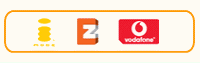- DoCoMo着うた作成
- au win着うた作成
- Softbank着うた作成
フリーソフトのSoundEngine Freeのダウンロード・使い方など
SoundEngine Freeを使ってサウンド切り抜き・貼り付け・簡単カット編集
SoundEngine Freeでカット編集
サウンド(着信音)のカット編集/調整
好きな部分だけ切り抜き編集・他
※ポイント
機種により着信音として使用出来るファイルサイズの制限があります。
これをオーバーするとと着信音として登録できないので、ある程度ファイルサイズも考えて編集するといいです。 目安30秒~50秒程度
SoundEngine Free

ソフト特徴:
音声データや音楽ファイル、既存のオーディオファイルなどを自由に加工する事が出来るフリー(無料)のサウンド編集ソフトです。表示される波形を選択し、カット編集やコピー・ペーストやファイルのつなぎ合わせ、音量調整なども簡単に出来ます。
WAV(WAVE)ファイルや、Oggファイルの読み書き、CD-DAファイルの読み込みにも対応。
※WMV形式のファイル変換はスクリプト言語「AviSynth」v2.5以降のインストールが必要
SoundEngine Freeの使い方
SoundEngine Freeのより詳しい細かな使い方や設定方法は
SoundEngineオンラインヘルプがお勧めです。
編集したいファイルを指定し開く
SoundEngine Freeを起動させたら
まず用意したWAV形式の音楽ファイルをAのメニューの「ファイル」から「開く」
またはBのアイコンをクリックでファイル指定のウインドウが出てくるので、ここでファイルを指定して読み込ませます。

基本操作ポイント1
サウンドは再生して確認しながら編集
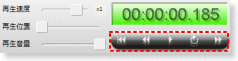
読み込んだサウンドを操作ボタン部分で操作
再生速度倍率や音量なども操作出来ます。
編集箇所をマウスで選択する
読み込みが終わったら、曲または音声の編集したい部分を左クリックし、クリックしたままグーっと伸ばして行き選択箇所を指定します(黒い部分が選んだ範囲)
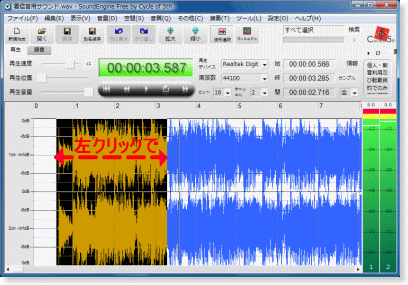
選んだ箇所の上へマウスカーソルを置き右クリックします
◎上段のメニューの「編集」からも同じ操作が出来ます

これで指定箇所の「削除」や「切り取り」、「連結」やその他編集から「切抜き」 など好きな編集が出来ます。
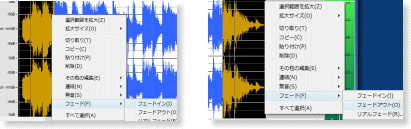
「フェード:フェードイン/フェードアウト」
この様な操作を繰り返し、好みの状態にしていきます。
基本操作ポイント2
編集しやすく波長の表示を設定
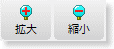
拡大ボタンでサウンド全体層の表示をより細かくする
縮小ボタンでサウンド全体層の表示を狭くまとめて表示
メニュー「表示」の「拡大/縮小」から表示設定の変更が出来ます。
細かな編集をしたい時は拡大しておくと良いかも。
編集中に間違えてしまったら
誤って消去してしまったり、元に戻したい場合にはひとつ前へ戻す事も出来ます。
基本操作ポイント3
操作の取り消し方法
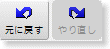
元に戻すボタンでひとつ前の操作へ
やり直しボタンで元に戻したものをやり直し
メニュー「編集」から「元に戻す」からも誤消去や編集を取り消す事が出来ます。
編集したファイルを保存する
サウンドのカットなど好みの編集が終わったら最後にファイルを保存します。
基本としては新しくファイル名を付けて保存するのが良いと思います。
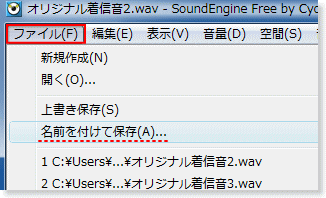
「名前をつけて保存」をクリック、新たにファイル名を入力して保存します。
基本操作ポイント4
保存方法
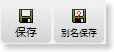
保存ボタン 同じ名前で保存(上書き)
別名保存ボタン 新しくファイル名を付けて保存
メニュー「ファイル」から「名前をつけて保存」などからもファイルの保存が出来ます。